В наше время электронная почта стала неотъемлемой частью нашей жизни. Она позволяет нам легко и удобно общаться, отправлять и получать важные сообщения и документы. Если вы являетесь владельцем iPhone, создание электронной почты на вашем устройстве может показаться сложной задачей. Однако, с помощью данной подробной инструкции, вы сможете быстро и легко настроить свою электронную почту на iPhone.
Первым шагом для создания электронной почты на iPhone является открытие приложения "Настройки" на вашем устройстве. Вы можете найти эту иконку на домашнем экране вашего iPhone. Затем, прокрутите вниз и нажмите на вкладку "Почта".
На следующем экране нажмите на "Добавить аккаунт". Вам будет предложено выбрать провайдера электронной почты. В списке выберите вашего провайдера (например, Gmail, Yahoo или iCloud) или выберите "Другой", если ваш провайдер не представлен в списке.
После выбора провайдера, вам будет предложено ввести ваше имя пользователя и пароль. Если у вас уже есть учетная запись, введите соответствующие данные. Если у вас еще нет учетной записи, вы можете создать ее, следуя указаниям на экране. После введения всех необходимых данных, нажмите "Далее".
На последнем экране вы можете выбрать, какие данные вы хотите синхронизировать с вашим iPhone: электронная почта, контакты, календари и др. Вы также можете настроить другие параметры, такие как уровень шифрования и автоматическая загрузка вложений. После завершения настроек, нажмите "Сохранить" и ваша электронная почта будет успешно создана на iPhone.
Создание почты на iPhone с помощью Mail

Шаг 1: Откройте приложение Настройки на вашем iPhone.
Шаг 2: Прокрутите вниз и нажмите на Почта.
Шаг 3: Нажмите на Аккаунты и затем выберите Добавить аккаунт.
Шаг 4: Вам будет предложено выбрать тип аккаунта. Выберите нужный тип (например, Google, Yahoo, Outlook и др.) и введите свой адрес электронной почты.
Шаг 5: Введите пароль от вашей почты и нажмите на Далее.
Шаг 6: Вы можете выбрать, какие элементы синхронизировать с приложением Mail (например, контакты, календари и заметки). После выбора нажмите на Сохранить.
Шаг 7: Ваша электронная почта будет добавлена в приложение Mail. Вы можете проверить и отправлять электронные письма, просматривать папки и настраивать дополнительные параметры своего аккаунта.
Поздравляю! Теперь вы можете пользоваться электронной почтой на своем iPhone с помощью приложения Mail.
Выбор провайдера электронной почты
При настройке электронной почты на iPhone важно выбрать подходящего провайдера электронной почты, который будет обеспечивать надежность, удобство использования и безопасность вашей почты. Вот несколько популярных провайдеров электронной почты:
| Провайдер | Описание |
|---|---|
| Gmail | Популярный провайдер электронной почты от Google. Обеспечивает надежность, мощные функции и интеграцию с другими сервисами Google. |
| Outlook | Провайдер электронной почты от Microsoft. Предлагает удобный интерфейс, большой объем хранения и интеграцию с другими приложениями Microsoft. |
| Yahoo Mail | Провайдер электронной почты, который предлагает мощные функции, большой объем хранения и защиту от спама. |
| Mail.ru | Провайдер электронной почты от российской компании Mail.ru Group. Обеспечивает удобство использования, надежность и быстрый доступ к почте. |
Перед выбором провайдера электронной почты рекомендуется ознакомиться с его условиями использования и прочитать отзывы, чтобы выбрать наиболее подходящий провайдер для ваших потребностей.
Настройка почты на iPhone
Настройка электронной почты на iPhone может показаться сложной задачей, но с помощью следующих инструкций вы сможете легко создать и настроить свой почтовый аккаунт на устройстве.
1. Откройте приложение "Настройки" на своем iPhone.
2. Прокрутите вниз и выберите вкладку "Почта".
3. Нажмите на "Добавить аккаунт", чтобы начать настройку новой почты.
4. Вам будет предложено выбрать тип почтового аккаунта. Выберите свой провайдер электронной почты, такой как Gmail, Yahoo, Outlook и т. д.
5. Введите свой адрес электронной почты и пароль от аккаунта.
6. Нажмите на кнопку "Далее". iPhone автоматически попытается настроить вашу почту.
7. Если настройка не удалась, вам может потребоваться ввести дополнительную информацию, такую как имя сервера входящей и исходящей почты, тип соединения (POP или IMAP), порт сервера и т. д. Вся эта информация должна быть предоставлена вашим провайдером услуг электронной почты.
8. После ввода всех необходимых данных нажмите на кнопку "Готово".
9. Если все настройки верны, вам будет показано сообщение о успешной настройке почты.
Теперь ваша почта готова к использованию на iPhone. Вы можете отправлять и получать электронные письма в любое время и в любом месте, где есть доступ к интернету.
| Основные шаги для настройки почты на iPhone: |
|---|
| 1. Открыть "Настройки" |
| 2. Выбрать "Почта" |
| 3. Нажать "Добавить аккаунт" |
| 4. Выбрать провайдера электронной почты |
| 5. Ввести адрес и пароль |
| 6. Нажать "Далее" |
| 7. Ввести дополнительную информацию, если необходимо |
| 8. Нажать "Готово" |
Добавление нового аккаунта
1. Откройте приложение "Настройки" на iPhone.
2. Прокрутите вниз и нажмите на раздел "Почта".
3. В разделе "Аккаунты" нажмите на кнопку "Добавить аккаунт".
4. Выберите провайдера почты из списка или выберите "Другой", если ваш провайдер не указан.
5. Введите свое имя, адрес электронной почты и пароль.
6. Нажмите на кнопку "Далее".
7. Если у вас есть двухфакторная аутентификация, введите код подтверждения, который вы получите на своем устройстве.
8. Выполните настройку дополнительных параметров, если необходимо, и нажмите на кнопку "Сохранить".
9. Ваш новый аккаунт электронной почты теперь будет добавлен в список аккаунтов на вашем iPhone.
Введите данные аккаунта
Чтобы создать новую электронную почту на iPhone, вам понадобятся следующие данные:
- Имя пользователя: введите ваше имя пользователя, которое будет отображаться в отправленных сообщениях.
- Адрес электронной почты: введите ваш адрес электронной почты, который будет использоваться для входа в аккаунт.
- Пароль: введите пароль для вашего аккаунта. Убедитесь, что пароль надежный и недоступен для посторонних.
- Входящий сервер (IMAP или POP): введите адрес входящего сервера электронной почты, указанный вашим провайдером.
- Исходящий сервер (SMTP): введите адрес исходящего сервера электронной почты, указанный вашим провайдером.
Обычно все эти данные можно получить от вашего почтового провайдера или администратора системы.
Проверка подключения
После того как вы настроили свою электронную почту, важно проверить подключение, чтобы убедиться, что все работает корректно. Вот несколько простых шагов, которые помогут вам проверить подключение к вашей электронной почте на iPhone:
- Откройте приложение "Почта" на вашем iPhone.
- Выберите аккаунт электронной почты, который вы только что настроили.
- Проверьте, есть ли новые письма во входящей папке. Если есть, значит, ваше подключение работает исправно.
- Отправьте тестовое письмо на свой адрес электронной почты и проверьте, приходит ли оно на ваш iPhone.
- Отправьте тестовое письмо с вашего iPhone на другой адрес электронной почты и проверьте, доставляется ли оно.
Если вы успешно прошли все эти шаги, значит, ваше подключение работает без проблем. Если у вас возникли какие-либо проблемы, убедитесь, что вы правильно ввели данные сервера электронной почты, порт и настройки SSL.
Использование почты на iPhone
Входящие письма
Все ваши входящие письма отображаются в папке "Входящие". Вы можете просматривать, открывать и удалять письма, а также отвечать на них прямо в приложении. Если вы просматриваете письма на другом устройстве или через веб-интерфейс, все изменения автоматически синхронизируются с вашим iPhone.
Отправка писем
Чтобы отправить новое письмо, нажмите на кнопку "Написать", которая обычно находится в нижней части экрана. Затем введите адрес получателя, тему и текст сообщения. Вы также можете прикрепить файлы к письму, переключиться на HTML-формат и использовать другие возможности, предоставляемые Apple Mail.
Управление письмами
В приложении Apple Mail вы можете управлять своими письмами разными способами. Вы можете пометить письма как прочитанные или непрочитанные, переместить их в другие папки, отметить флажками для отслеживания или удалить их. Все эти действия выполняются легко и быстро с помощью интуитивного интерфейса.
Настройки почты
Вы также можете настроить различные параметры почты, включая уведомления о новых письмах, параметры синхронизации и дополнительные аккаунты электронной почты. Чтобы настроить почту на iPhone, перейдите в "Настройки", затем выберите "Почта" и "Аккаунты". Здесь вы найдете все настройки, связанные с вашей почтовой учетной записью.
Использование почты на iPhone с помощью Apple Mail предоставляет вам удобный и интуитивно понятный способ управления вашей электронной почтой. Вы можете просматривать, отправлять и управлять своими письмами легко и быстро, не тратя время на вход в веб-интерфейс вашего почтового провайдера.
Решение проблем

1. Не удается отправить или получить письма
Если вы не можете отправить или получить письма на своем iPhone, проверьте следующие варианты решения проблемы:
- Убедитесь, что у вас есть активное интернет-соединение Wi-Fi или мобильных данных.
- Проверьте правильность настроек электронной почты на вашем iPhone. Убедитесь, что вы правильно указали адрес электронной почты, пароль и серверы входящей и исходящей почты.
- Попробуйте обновить настройки электронной почты на вашем iPhone. Для этого перейдите в раздел "Настройки", выберите "Почта" и затем "Аккаунты". В разделе "Аккаунты" выберите свою электронную почту и тапните на кнопку "Обновить настройки".
- Если проблема остается, попробуйте удалить и повторно добавить вашу электронную почту на iPhone. Для этого перейдите в раздел "Настройки", выберите "Почта" и затем "Аккаунты". В разделе "Аккаунты" выберите свою электронную почту и тапните на кнопку "Удалить аккаунт". Затем нажмите на кнопку "Добавить аккаунт" и следуйте инструкциям для настройки электронной почты снова.
2. Забыли пароль от электронной почты
Если вы забыли пароль от своей электронной почты и не можете получить или отправить письма на iPhone, вам нужно будет сбросить пароль. Чтобы сделать это, обратитесь к провайдеру вашей электронной почты или используйте функцию сброса пароля, предоставляемую вашим почтовым сервисом.
Если вы используете Gmail, вы можете сбросить пароль, перейдя на страницу восстановления пароля Google и следуя инструкциям на экране.